Page 416 of 706
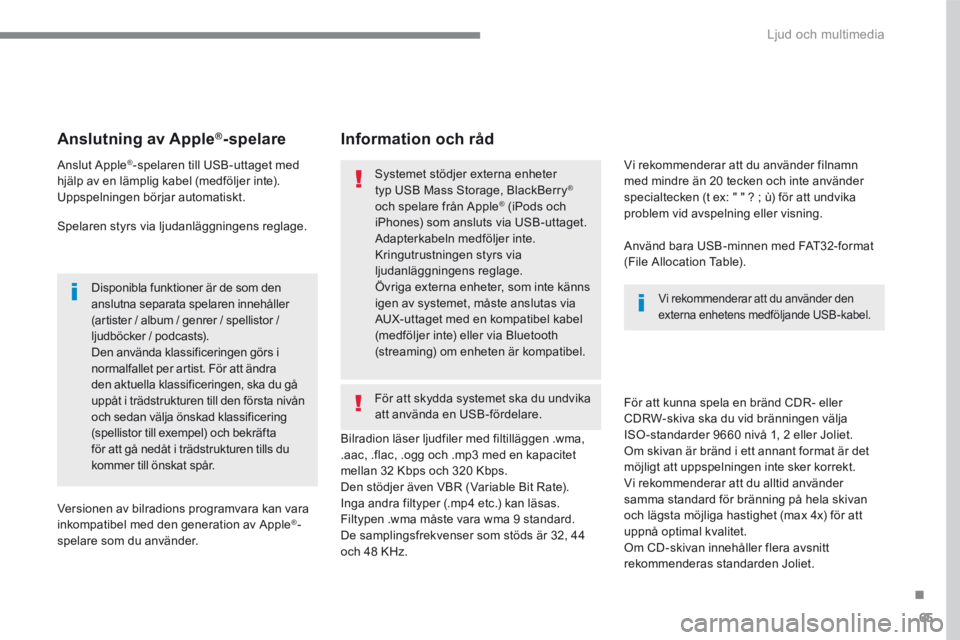
65
.
Ljud och multimedia
Anslutning av Apple ® Anslutning av Apple ® Anslutning av Apple -spelare
Anslut Apple ® -spelaren till USB-uttaget med hjälp av en lämplig kabel (medföljer inte). Uppspelningen börjar automatiskt.
Spelaren styrs via ljudanläggningens reglage.
Disponibla funktioner är de som den anslutna separata spelaren innehåller (artister / album / genrer / spellistor / ljudböcker / podcasts). Den använda klassificeringen görs i normalfallet per artist. För att ändra den aktuella klassificeringen, ska du gå uppåt i trädstrukturen till den första nivån och sedan välja önskad klassificering (spellistor till exempel) och bekräfta för att gå nedåt i trädstrukturen tills du kommer till önskat spår.
Versionen av bilradions programvara kan vara inkompatibel med den generation av Apple ® -spelare som du använder.
Bilradion läser ljudfiler med filtilläggen .wma, .aac, .flac, .ogg och .mp3 med en kapacitet mellan 32 Kbps och 320 Kbps. Den stödjer även VBR (Variable Bit Rate). Inga andra filtyper (.mp4 etc.) kan läsas. Filtypen .wma måste vara wma 9 standard. De samplingsfrekvenser som stöds är 32, 44 och 48 KHz.
För att kunna spela en bränd CDR- eller CDRW-skiva ska du vid bränningen välja
ISO -standarder 9660 nivå 1, 2 eller Joliet. Om skivan är bränd i ett annant format är det möjligt att uppspelningen inte sker korrekt. Vi rekommenderar att du alltid använder samma standard för bränning på hela skivan och lägsta möjliga hastighet (max 4x) för att uppnå optimal kvalitet. Om CD-skivan innehåller flera avsnitt rekommenderas standarden Joliet.
Vi rekommenderar att du använder filnamn med mindre än 20 tecken och inte använder specialtecken (t ex: " " ? ; ù) för att undvika problem vid avspelning eller visning.
Information och råd
Använd bara USB-minnen med FAT32-format (File Allocation Table).
Systemet stödjer externa enheter typ USB Mass Storage, BlackBerry ®
och spelare från Apple ® (iPods och ® (iPods och ®
iPhones) som ansluts via USB-uttaget.
Adapterkabeln medföljer inte. Kringutrustningen styrs via ljudanläggningens reglage. Övriga externa enheter, som inte känns igen av systemet, måste anslutas via AUX-uttaget med en kompatibel kabel (medföljer inte) eller via Bluetooth (streaming) om enheten är kompatibel.
Vi rekommenderar att du använder den externa enhetens medföljande USB-kabel.
För att skydda systemet ska du undvika att använda en USB-fördelare.
Page 418 of 706
67
.
14
12
13
3
2
5
6
7
4
8
9
10
11
Ljud och multimedia
Nivå 1Nivå 2Nivå 3Kommentarer
Telefon
Bluetooth
Kontakt
Alla
Visa kontakter efter de val du gjort. Välj en sparad kontakt eller en favorit från den profil du angett för att ringa upp.
Telefon
Adress
Favoriter
Sortera kontakter efter Efternamn - förnamn eller Förnamn - efternamn.
Uppdatera telefonkontakter.
Sök Sök efter kontakt i telefonboken.
Skapa
Telefon
Skapa ett visitkort för en kontakt i systemet. Adress
Mail
Telefon
Bluetooth
Samtal
Alla
Se samtalslista efter de kriterier du valt. Välj en kontakt för att ringa upp.
Inkommande
Utgående
Missade
Se detaljerade uppgifter för kontakten.
Page 420 of 706
69
.
1
1
1
19
20
21
22
15
16
17
18
Ljud och multimedia
Nivå 2Nivå 3Kommentarer
Telephone
ALTERNATIV
Bluetooth-anslutning
Alla Visa alla registrerade telefoner som känns igen av systemet.
Ansluten Visa alla anslutna telefoner.
Sök Starta en sökning efter externa enheter.
Telephone
ALTERNATIV
Meddelande
Alla
Se meddelanden efter de kriterier du valt. Inkommande
Utgående
Telephone
ALTERNATIV
Email
Inkommande
Se mail efter de kriterier du valt.
Utgående
Olästa
E-postkonto
Page 423 of 706
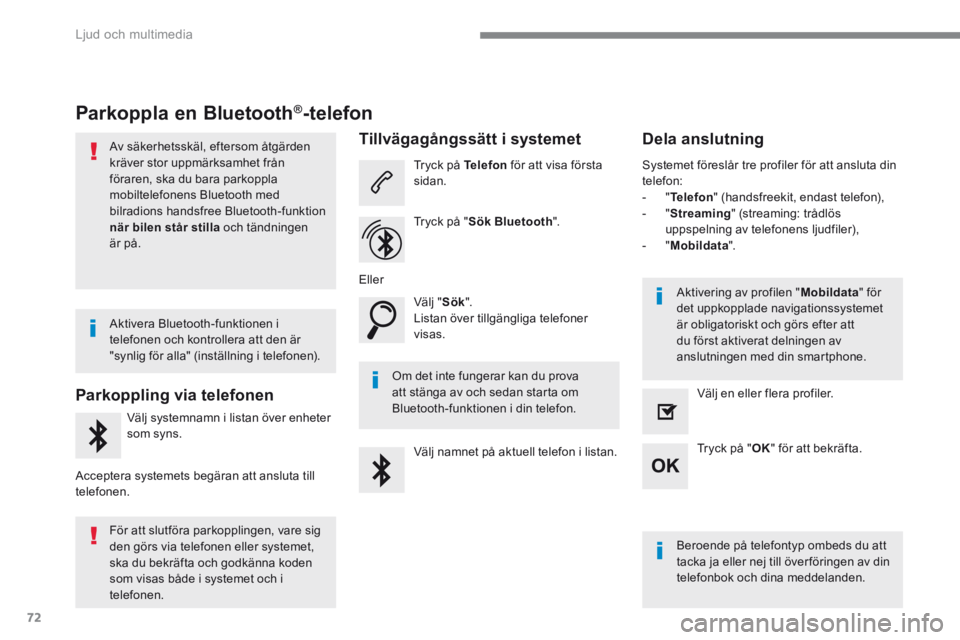
72
Ljud och multimedia
Parkoppla en Bluetooth ® Parkoppla en Bluetooth ® Parkoppla en Bluetooth -telefon
Av säkerhetsskäl, eftersom åtgärden kräver stor uppmärksamhet från föraren, ska du bara parkoppla mobiltelefonens Bluetooth med bilradions handsfree Bluetooth-funktion
när bilen står stilla och tändningen är på.
Parkoppling via telefonen
Välj systemnamn i listan över enheter
som syns.
Acceptera systemets begäran att ansluta till telefonen.
Tillvägagångssätt i systemet
Tryck på Telefon för att visa första s i d a n .
Tryck på " Sök Bluetooth " .
V ä l j " Sök " . Listan över tillgängliga telefoner v i s a s .
Om det inte fungerar kan du prova att stänga av och sedan starta om Bluetooth-funktionen i din telefon.
Systemet föreslår tre profiler för att ansluta din telefon: - " Telefon " (handsfreekit, endast telefon), - " Streaming " (streaming: trådlös uppspelning av telefonens ljudfiler), - " Mobildata " .
Beroende på telefontyp ombeds du att tacka ja eller nej till över föringen av din telefonbok och dina meddelanden.
Välj namnet på aktuell telefon i listan. Tryck på " OK " för att bekräfta.
Välj en eller flera profiler.
Eller
Aktivera Bluetooth-funktionen i telefonen och kontrollera att den är "synlig för alla" (inställning i telefonen).
För att slutföra parkopplingen, vare sig den görs via telefonen eller systemet, ska du bekräfta och godkänna koden som visas både i systemet och i
telefonen.
Aktivering av profilen " Mobildata " för det uppkopplade navigationssystemet är obligatoriskt och görs efter att du först aktiverat delningen av anslutningen med din smartphone.
Dela anslutning
Page 424 of 706
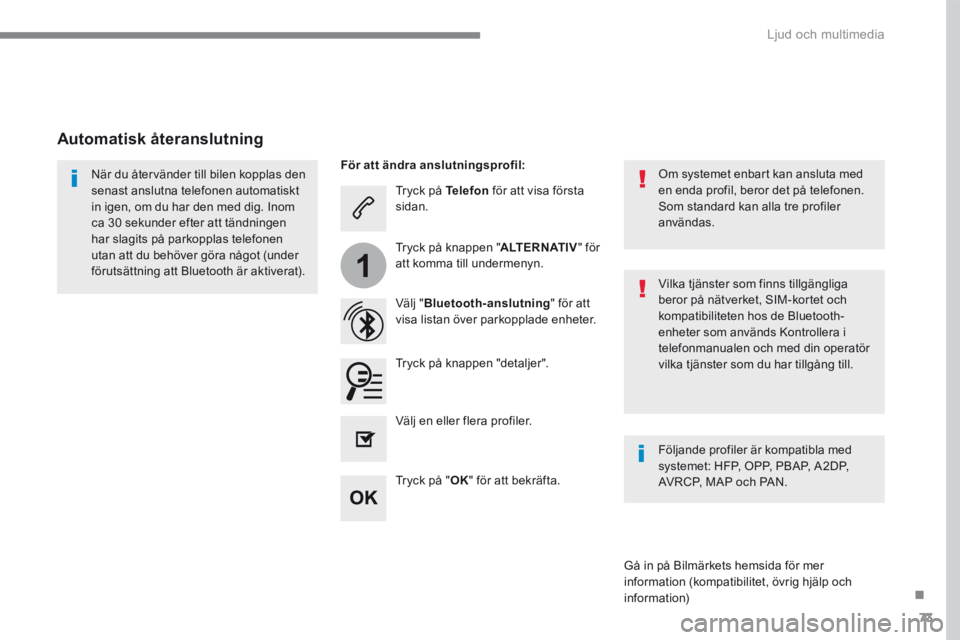
73
.
1
Ljud och multimedia
Tryck på Telefon för att visa första s i d a n .
V ä l j " Bluetooth-anslutning " för att visa listan över parkopplade enheter.
När du återvänder till bilen kopplas den senast anslutna telefonen automatiskt in igen, om du har den med dig. Inom ca 30 sekunder efter att tändningen har slagits på parkopplas telefonen utan att du behöver göra något (under förutsättning att Bluetooth är aktiverat). Vilka tjänster som finns tillgängliga beror på nätverket, SIM-kortet och kompatibiliteten hos de Bluetooth-enheter som används Kontrollera i telefonmanualen och med din operatör vilka tjänster som du har tillgång till.
Om systemet enbart kan ansluta med en enda profil, beror det på telefonen. Som standard kan alla tre profiler användas.
Gå in på Bilmärkets hemsida för mer information (kompatibilitet, övrig hjälp och information)
För att ändra anslutningsprofil:
Automatisk återanslutning
Tryck på knappen "detaljer".
Tryck på knappen " ALTERNATIV " för att komma till undermenyn.
Tryck på " OK " för att bekräfta.
Välj en eller flera profiler.
Följande profiler är kompatibla med systemet: HFP, OPP, PBAP, A2DP, AVRCP, MAP och PAN.
Page 425 of 706
74
1
Ljud och multimedia
Besvara ett samtal
Ett inkommande samtal indikeras med en ringsignal och en symbol som visas överst på displayen.
Tryck helt kort på knappen TEL på rattreglagen för att svara när det ringer.
Tryck länge (minst 2 sekunder).
på knappen TEL på rattreglagen för att avvisa samtalet.
Eller
Och
V ä l j " Avsluta " .
Tryck på namnet på den telefon du valt i listan för att koppla ur. Tryck igen för att ansluta.
Välj papperskorgen högst upp till höger på skärmen och en papperskorg visas framför den telefon du valt.
Tryck på papperskorgen bredvid telefonen för att ta bort den.
Hantering av parkopplade telefoner
Denna funktion används för att ansluta eller koppla ifrån en extern enhet, samt för att ta bort en parkoppling.
Tryck på Telefon för att visa första s i d a n .
Tryck på knappen " ALTERNATIV " för att komma till undermenyn.
V ä l j " Bluetooth-anslutning " för att visa listan över parkopplade enheter.
Ta bort en telefon
Page 427 of 706
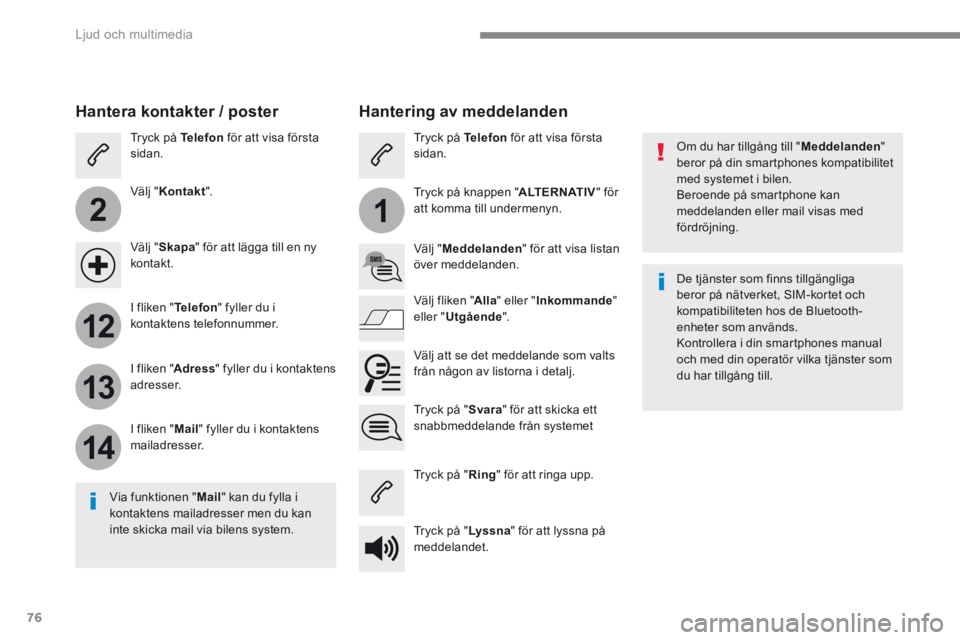
76
2
12
13
14
1
Ljud och multimedia
Om du har tillgång till " Meddelanden " beror på din smartphones kompatibilitet med systemet i bilen. Beroende på smartphone kan meddelanden eller mail visas med
fördröjning.
Hantering av meddelanden
Via funktionen " Mail " kan du fylla i kontaktens mailadresser men du kan inte skicka mail via bilens system.
Hantera kontakter / poster
Tryck på Telefon för att visa första s i d a n .
V ä l j " Kontakt " .
V ä l j " Skapa " för att lägga till en ny k o n t a k t .
I fliken " Telefon " fyller du i kontaktens telefonnummer.
I fliken " Adress " fyller du i kontaktens adresser.
I fliken " Mail " fyller du i kontaktens mailadresser.
Tryck på " Svara " för att skicka ett snabbmeddelande från systemet
Tryck på Telefon för att visa första s i d a n .
Tryck på knappen " ALTERNATIV Tryck på knappen " ALTERNATIV Tryck på knappen " " för att komma till undermenyn.
V ä l j " Meddelanden " för att visa listan över meddelanden.
Välj fliken " Alla " eller " Inkommande " eller " Utgående " .
Välj att se det meddelande som valts från någon av listorna i detalj.
Tryck på " Ring " för att ringa upp.
Tryck på " Lyssna " för att lyssna på meddelandet.
De tjänster som finns tillgängliga beror på nätverket, SIM-kortet och kompatibiliteten hos de Bluetooth-enheter som används. Kontrollera i din smartphones manual och med din operatör vilka tjänster som du har tillgång till.
Page 443 of 706
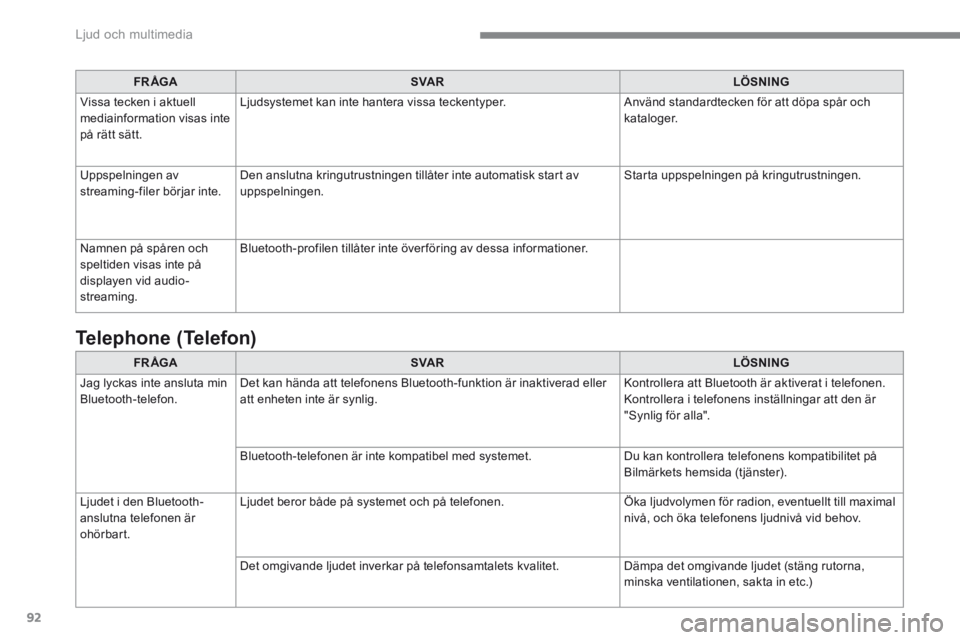
92
Ljud och multimedia
FR ÅGASVA RLÖSNING
Jag lyckas inte ansluta min Bluetooth-telefon. Det kan hända att telefonens Bluetooth-funktion är inaktiverad eller att enheten inte är synlig. Kontrollera att Bluetooth är aktiverat i telefonen. Kontrollera i telefonens inställningar att den är "Synlig för alla".
Bluetooth-telefonen är inte kompatibel med systemet. Du kan kontrollera telefonens kompatibilitet på Bilmärkets hemsida (tjänster).
Ljudet i den Bluetooth-anslutna telefonen är ohörbart.
Ljudet beror både på systemet och på telefonen. Öka ljudvolymen för radion, eventuellt till maximal nivå, och öka telefonens ljudnivå vid behov.
Det omgivande ljudet inverkar på telefonsamtalets kvalitet. Dämpa det omgivande ljudet (stäng rutorna, minska ventilationen, sakta in etc.)
Telephone (Telefon)
FR ÅGASVA RLÖSNING
Vissa tecken i aktuell mediainformation visas inte på rätt sätt.
Ljudsystemet kan inte hantera vissa teckentyper. Använd standardtecken för att döpa spår och kataloger.
Uppspelningen av streaming-filer börjar inte. Den anslutna kringutrustningen tillåter inte automatisk start av uppspelningen. Starta uppspelningen på kringutrustningen.
Namnen på spåren och speltiden visas inte på displayen vid audio-streaming.
Bluetooth-profilen tillåter inte över föring av dessa informationer.